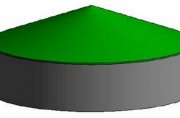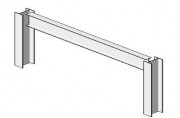revit族是一个包含通用属性集和相关图形表示的图元组,那么我们应该如何创建族呢?下面是小编整理的关于revit族简述及创建教程,快来分享吧!
revit族简述
Revit族是一个包含通用属性(称作参数)集和相关图形表示的图元组。属于一个族的不同图元的部分或全部参数可能有不同的值,但是参数(其名称与含义)的集合是相同的。Revit族中的这些变体称作族类型或类型。
实例:
“家具”类别包含可用于创建不同家具(如桌子、椅子和橱柜)的族和族类型。
“结构柱”类别包含可用于创建不同的加宽法兰、预制混凝土柱、角柱和其他柱的族和族类型。
“喷头”类别包含可用于创建不同的干式和湿式喷头系统的族和族类型。
尽管这些族具有不同的用途并由不同的材质构成,但它们的用法却是相关的。族中的每一类型都具有相关的图形表示和一组相同的参数,称作族类型参数。
在项目中使用特定族和族类型创建图元时,将创建该图元的一个实例。每个图元实例都有一组属性,从中可以修改某些与族类型参数无关的图元参数。这些修改仅应用于该图元实例,即项目中的单一图元。如果对族类型参数进行修改,这些修改将仅应用于使用该类型创建的所有图元实例。
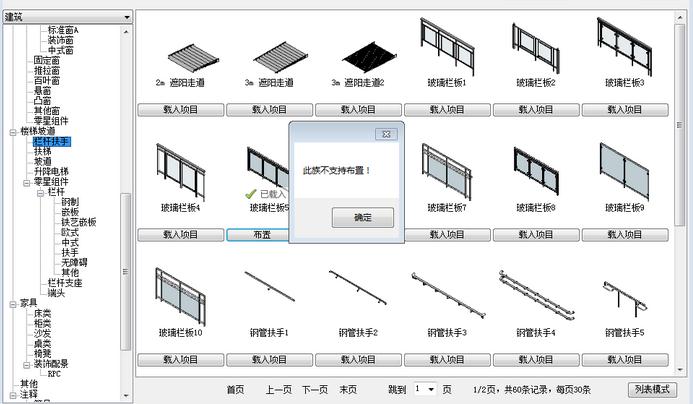
revit族创建教程
Revit制作族时,在族编辑器中打开要使用的样板。 样板可以包括多个视图,例如平面视图和立面视图。 “族编辑器”是 Revit 中的一种图形编辑模式,使您能够创建可引入到项目中的族。 “族编辑器”与 Revit 中的项目环境具有相同的外观,但其特征在于“创建”选项卡上提供了不同的工。
访问族编辑器的方法有:
打开或创建新的族 (.rfa) 文件。
选择一个由可载入或内建族类型创建的图元,然后单击鼠标右键,再单击“编辑族”。 (也可以双击某个族图元将其打开以进行编辑。)
族编辑器工具
“族类型”工具(“创建”选项卡>“属性”面板>“族类型”)用于打开“族类型”对话框。 可以创建新的族类型或新的实例参数和类型参数。
“尺寸标注”工具(“注释”选项卡>“尺寸标注”面板)用于向族中添加永久的尺寸标注。除此之外,在绘制几何图形时 Revit 还会自动创建尺寸标注。 如果希望创建不同尺寸的族,该命令很重要。
“模型线”工具(“创建”选项卡>“模型”面板>“模型线”)在不需要显示实心几何图形时用来绘制二维几何图形。 例如,您可以采用二维形式绘制门嵌板和五金件风管,而不采用实心拉伸。
在三维视图中,模型线总是可见的。 您可以选择模型线,然后单击“修改 | 线”选项卡>“可见性”面板>“可见性设置”,以便控制这些线在平面视图和立面视图中的可见性。
“符号线”工具(“注释”选项卡>“详图”面板>“符号线”)用于绘制专门用作符号的线。 例如,您可能在立面视图中使用符号线表示开门方向,或者表示管件的流向。 符号线不是族实际几何图形的任何部分。 符号线看起来平行于所在的视图。
可以控制剪切实例的符号线可见性。 选择符号线,然后单击“修改 | 线”选项卡 >“可见性”面板 >”可见性设置“。 在“族图元可见性设置”对话框中,选择“仅当实例被剖切时显示”。
在此对话框中,也可以基于视图的详细程度,来控制线的可见性。 例如,如果选择“粗略”,则当族载入项目中并放置在详细程度为“粗略”的视图中时,符号线可见。
提示使用此对话框控制载入模型族的常规注释的可见性。
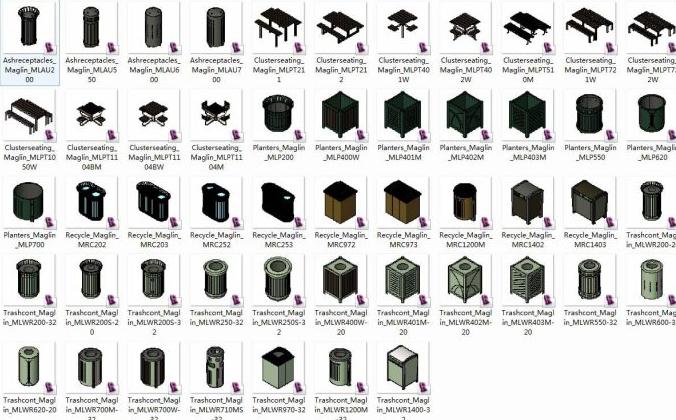
“洞口”工具(“创建”选项卡>“模型”面板>“洞口”)仅在基于主体的族样板中可用(例如基于墙或基于天花板的族)。 创建洞口时,首先在参照平面上绘制其造型,然后修改其尺寸标注。 创建洞口后,可以选择该洞口,并将其设置为在载入项目中后以透明方式显示在三维和/或立面视图中。 在选项栏上指定透明度设置。
注意在项目环境中,也可以使用“洞口”工具。
“参照平面”工具(“创建”选项卡>“基准”面板>“参照平面”)用于创建一个参照平面,参照平面是在绘制线和几何图形时用作引导的无穷大平面。
“参照线”工具(“创建”选项卡>“基准”面板>“参照线”)用于创建一条类似于参照平面但具有逻辑起点和终点的线。
“控制”工具(“创建”选项卡>“控制”面板>“控制”)用于在将族几何图形添加到设计中后,通过放置箭头来进行旋转和镜像。 在“修改 | 放置控件”选项卡>“控制类型”面板上提供了下列箭头控制(允许选择多个):
Revit 将围绕原点旋转或镜像几何图形。 利用两个方向相反的箭头,可以实现水平或垂直镜像。
可在视图中的任何地方放置这些控件。 最好将它们放置在可以轻松判断出其所控制的内容的位置。
提示创建门族时控件很有用。 双水平控件箭头可改变门轴处于门的哪一边。 双垂直控件箭头可改变开门方向是从里到外还是从外到里。
提示在创建管件族时,控件非常有用。 通过控件箭头可以水平或垂直翻转管件。
单垂直
双垂直
单水平
双水平
“文字”工具(“注释”选项卡>“文字”面板>“文字”)用于向族中添加文字注释。 这通常用在注释族中。
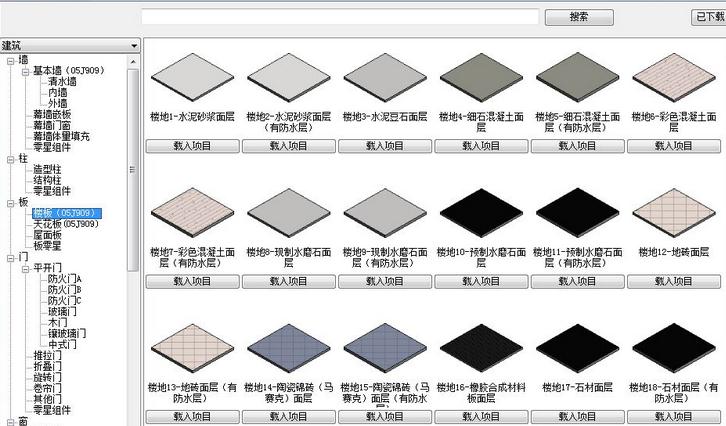
“模型文字”工具(“创建”选项卡>“模型”面板>“模型文字”)用于为建筑添加指示标记或者为墙添加字母。
“剖面”工具(“视图”选项卡>“创建”面板>“剖面”)用于创建剖面视图。
“构件”工具(“创建”选项卡>“模型”面板>“构件”)用于选择将要插入到“族编辑器”中的构件类型。 选择该工具后,类型选择器会激活,可以选择一个构件。
“符号”工具(“注释”选项卡>“详图”面板>“符号”)用于放置二维注释图形符号。
“详图构件”工具(“注释”选项卡>“详图”面板>“详图构件”)用于放置详图构件。
“遮罩区域”工具(“注释”选项卡>“详图”面板>“遮罩区域”)用于应用遮罩,当使用该族在项目中创建图元时,该遮罩将会遮蔽模型图元。
“实体”工具:“拉伸”、“融合”、“旋转”、“放样”和“放样融合”(“创建”选项卡>“形状”面板),可以创建实体几何图元。
“空心形状”工具(“创建”选项卡>“形状”面板>“空心形状”)用于访问可在族中剪切实心几何图形的工具。
“标签”工具(“创建”选项卡>“文字”面板>“标签”)用于在族中放置智能文字。 该文字代表族属性。 指定属性值后,它会在族中表现出来。
注意该工具只能用于注释符号。
“载入到项目中”工具(“创建”选项卡>“族编辑器”面板>“载入到项目中”)用于将族直接载入到任何打开的项目或族中。
看了小编整理的关于revit族简述及创建教程,是不是觉得很有用呢?喜欢的话,赶快分享哦!
,Revit教程,Revit技巧